Bagi anda yang ingin memperaktekan cara ini, anda perlu 2 softwere tambahan yang besarnya kira2 1,6Mb. Yang pertama anda membutuhkan softwere yang bernama VirtualDub anda bisa mendownloadnya disini yang kedua anda membutuhkan softwere yang bernama VobSub anda bisa mendownloadnya disini kalau dua2nya sudah di download, sekarang waktunya praktek.
1. Extrak softwere Virtualdub yang telah anda download tadi, ingat nama folder hasil Extrakan tadi ya…(contohnya : saya menarunya di desktop dengan nama file “VirtualDub-1.9.10″)
2. Extrak softwere Vobsub yang telah anda download tadi, ingat anda harus memberikan ceklis VobSub for VirtualDub dan TextSub for VirtualSub and Avisynth, lebih lengkapnya lihat gambar dibawah ini :

3. Selanjutnya letakan tempat instalasi di tempat/folder Extrakan VirtualDub anda. ingat tutorial no.1
 4. Selanjutnya klik pada gambar (….) dan cari file hasil Extrakan VirtualDubnya, lebih jelasnya lihat gambar dibawah dan kalau sudah selesai klik Next
4. Selanjutnya klik pada gambar (….) dan cari file hasil Extrakan VirtualDubnya, lebih jelasnya lihat gambar dibawah dan kalau sudah selesai klik Next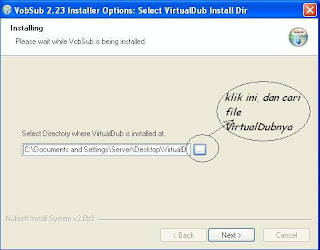 5. Kalau instalan anda berhasil atau tidak salah menginstal maka akan ada bacaan “instalasi complete” lebih jelasnya lihat gambar dibawah :
5. Kalau instalan anda berhasil atau tidak salah menginstal maka akan ada bacaan “instalasi complete” lebih jelasnya lihat gambar dibawah :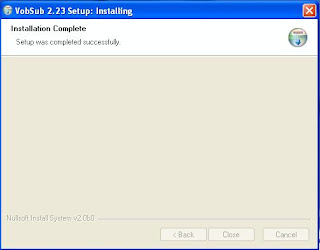 6. Karena jendela hasil instalasi tidak dapat di tutup/close maka anda harus menggunakan task manager (Alt+Ctrl+Del) untuk menutupnya lihat gambar dibawah :
6. Karena jendela hasil instalasi tidak dapat di tutup/close maka anda harus menggunakan task manager (Alt+Ctrl+Del) untuk menutupnya lihat gambar dibawah :
7. Tahap instalasi telah selesai sekarang kita akan ke tahap selanjutnya jadi silahkan ikuti baik2 xixix… sekarang anda buka folder VirtualDub dan double klik “VirtualDub.exe”.
Setelah terbuka cari file Film/Movie anda dengan mengklik ( File –> Open Video File… ) disini contohnya adalahfilm kungfu panda dengan format .avi
Setelah file video kemudian memasukkan filter TextSub melalui ( Video > Filters ). Setelah itu maka akan muncul seperti gambar dibawah :
8. Setelah itu sekarang anda klik “ADD” pada gambar diatas kemudian klik TextSub2.23 selanjtnya klik OK seperti gambar dibawah :
9. Selanjutnya klik “Open” dan cari file Subtitelnya dari film kungfu panda ini kemudian klik “OK” dan “OK” lagi hingga yang tampil hanya jendela utama :
 11. Selanjutnya klik ( Video > Compression ) dan atur sesuai kalian mau, tapi yang lebih baik yaitu dengan format Divx Codec kalu belum ada anda tinggal search di mbh google…
11. Selanjutnya klik ( Video > Compression ) dan atur sesuai kalian mau, tapi yang lebih baik yaitu dengan format Divx Codec kalu belum ada anda tinggal search di mbh google…
12. Selanjutnya anda dapat menyimpan file editan film/movie anda dengan cara ( File –>Save as ) pada gambar dibawah :
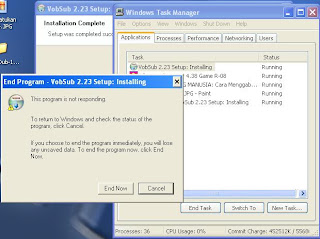

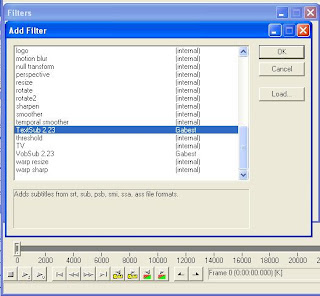
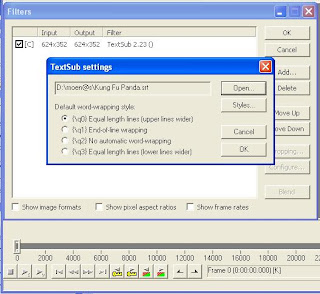
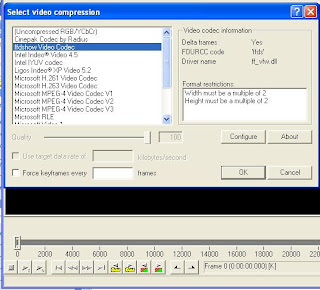
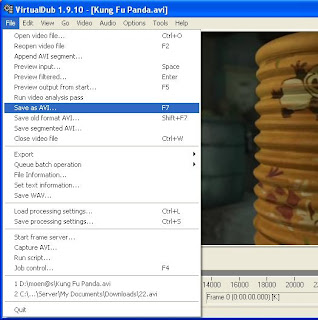


0 comments:
Posting Komentar